KitaTekno.com – Cara Membuat Garis Pinggir di Word. Garis pinggir atau page borders seringkali dibutuhkan untuk beberapa dokumen yang memiliki ketentuan atau untuk membuat dokumen lebih menarik. Garis pinggir di word bisa anda kreasikan dengan beragam bentuk.
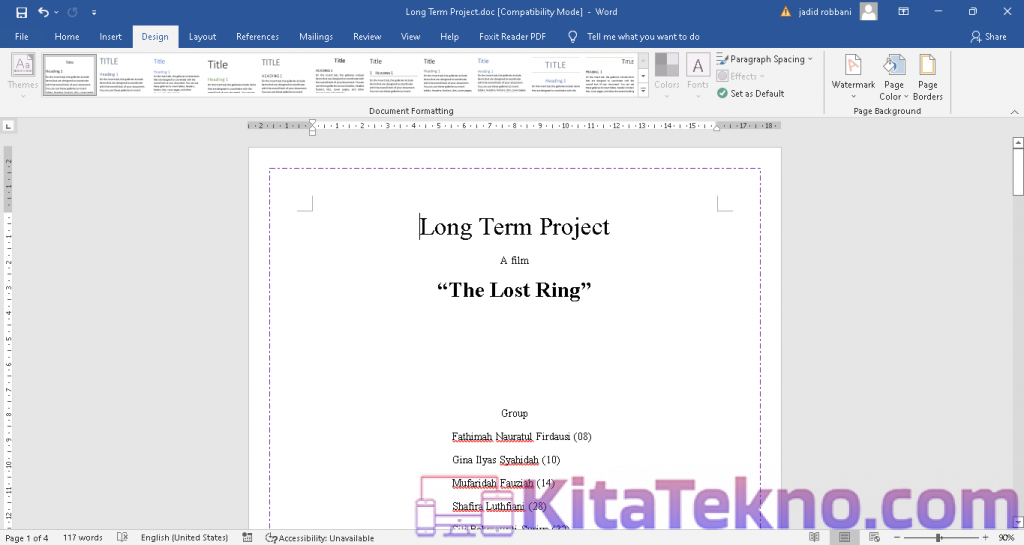
Microsoft word memiliki beragam fitur yang bisa membuat dokumen anda menjadi semakin menarik bahkan memungkinkan anda untuk berkreasi lebih luas. Dengan banyaknya fitur, membuat para pengguna bisa terus mengeksplor fitur-fitur yang belum diketahui.
Salah satu fitur yang cukup sederhana namun sering dibutuhkan adalah membuat garis pinggir atau page borders.
Microsoft word juga memberikan banyak pilihan untuk garis pinggir yang dapat digunakan. Garis tebal atau tipis, garis putus-putus, bahkan menggunakan clipart atau gambar.
Cara Membuat Garis Pinggir di Word
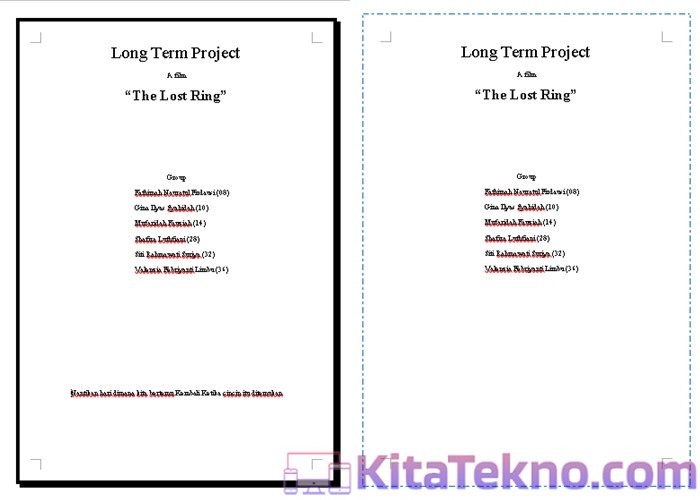
Buat garis pinggir pada dokumen anda dan buatlah dokumen menjadi terlihat berbeda. Jika di print tentu garis pinggir ini akan terlihat bagus. Buat garis pinggir anda dengan cara berikut ini:
- Buka dokumen word yang ingin anda beri garis pinggir
- Pilih Design > Page borders dan akan muncul kotak pengaturan garis pinggir

Page borders - Atur bagian None, box, shadow, 3D, atau custom sesuai keinginan anda

Box pengaturan page borders - Atur bagian Style yaitu tipe garis yang diinginkan beserta warna (color) dan ketebalan (width) yang anda inginkan
- Atur bagian Apply to untuk mengatur garis pinggir digunakan dihalaman mana saja. Apakah pada semua halaman, hanya di halaman pertama, atau disemua halaman kecuali halaman pertama
- Klik Ok dan garis pinggir akan muncul sesuai pengaturan yang telah anda buat
Nah, itulah cara membuat garis pinggir di word. Anda bisa mencoba mengkreasikan berbagai tipe garis pinggir. Dari keempat sisi, anda juga bisa mengatur sisi mana saja yang ingin anda berikan garis di kotak preview.
Selain tipe box, anda juga bisa mencoba tipe shadow yang membuat garis pinggir memiliki bayangan. Atau tipe 3D yang membuat dokumen nampak seperti nyata.
Cara Membuat Garis Pinggir Bergambar di Word
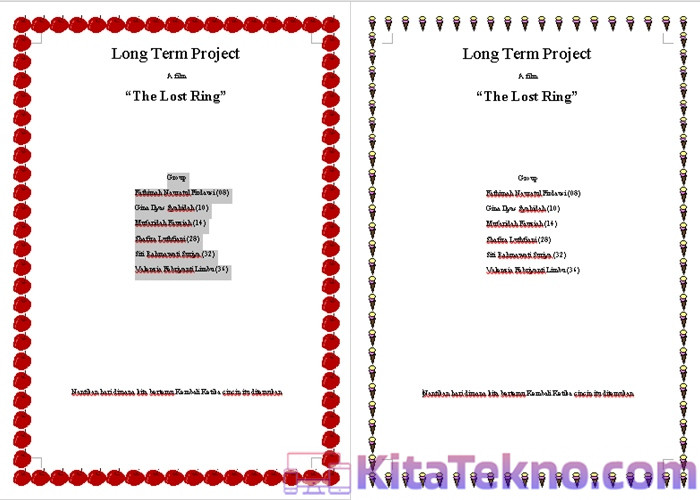
Garis pinggir atau page borders pada word selain dengan garis atau garis putus-putus, bisa juga menggunakan clipart atau gambar seperti apel, es krim, pohon, bintang, dan lain-lain.
Jika anda membuat dokumen untuk anak-anak atau yang lainnya, hal ini mungkin akan sangat menarik.
Ikutilah langkah-langkah berikut ini untuk membuat garis pinggir bergambar di word:
- Buka dokumen word yang ingin anda beri garis pinggir
- Pilih Design > Page borders dan akan muncul kotak pengaturan garis pinggir

Page borders - Atur bagian setting, anda bisa gunakan yang box
- Atur bagian Style dan pilihlah art, di dalamnya anda bisa memilih gambar yang diinginkan

Pengaturan page borders bergambar - Atur juga width yaitu ketebalan atau besarnya gambar
- Atur bagian Apply to untuk mengatur garis pinggir digunakan dihalaman mana saja. Apakah pada semua halaman, hanya di halaman pertama, atau disemua halaman kecuali halaman pertama
- Klik Ok dan garis pinggir bergambar akan muncul sesuai pengaturan yang telah anda buat
Nah, itulah cara membuat garis pinggir atau page borders di word menggunakan garis, shadow, atau dengan gambar.
Cara membuat garis pinggir ini tentu sangat mudah dan bisa anda gunakan untuk berbagai dokumen anda. Kreasikan untuk membuat dokumen yang lebih menarik.
Selamat mencoba!


